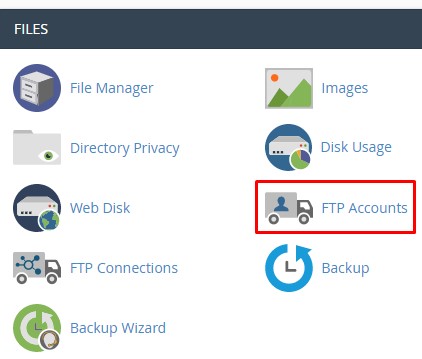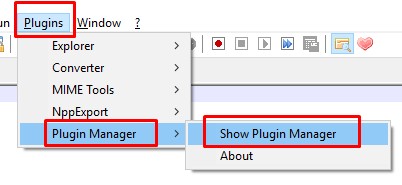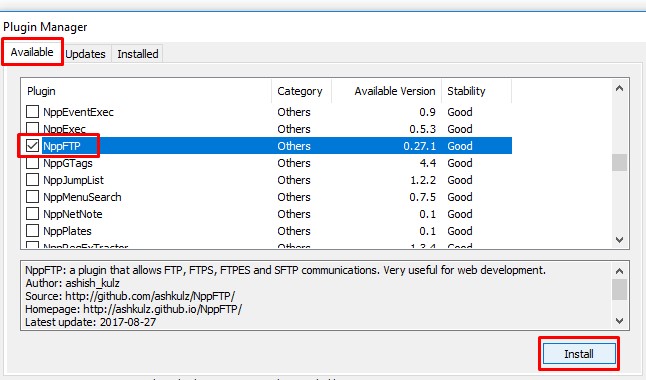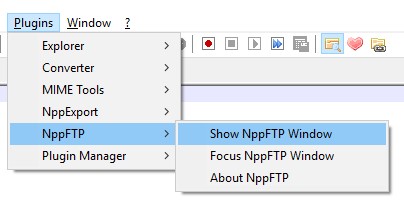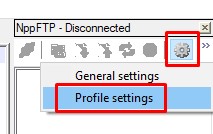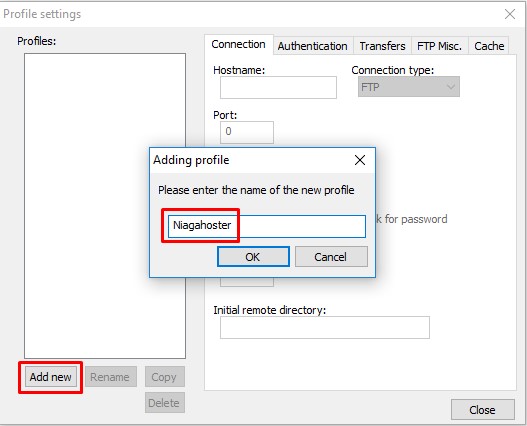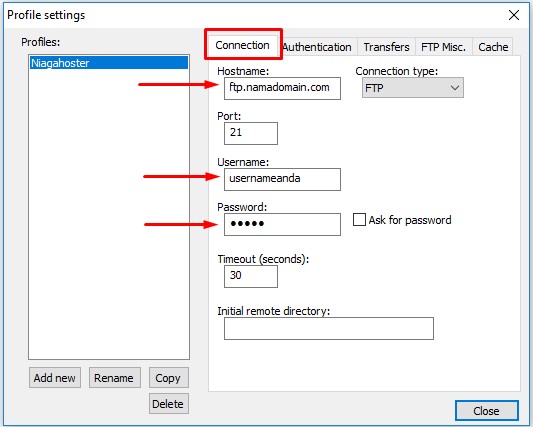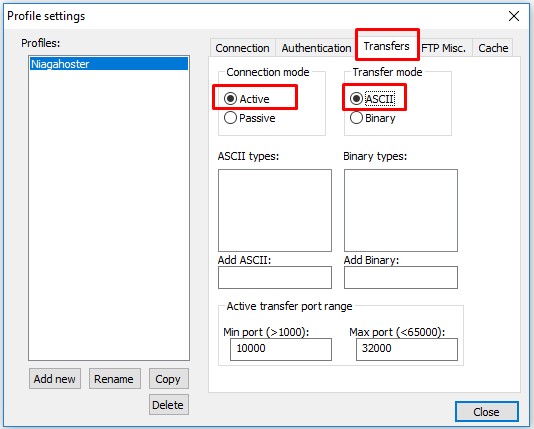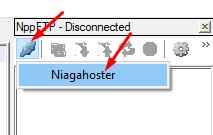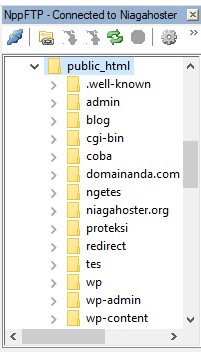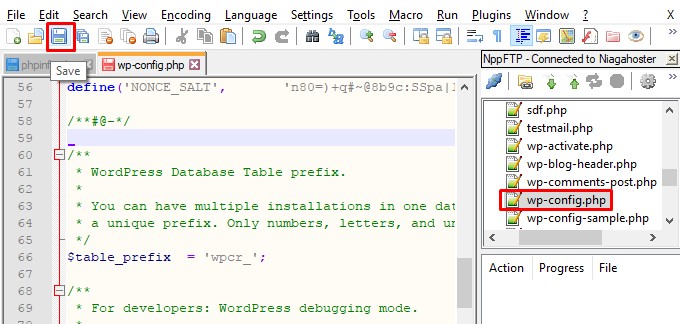Ada beberapa cara untuk melakukan akses server, salah satunya dengan menggunakan FTP klien seperti FileZilla. Selain menggunakan FileZilla, Anda juga dapat menggunakan Notepad++.
Notepad++ adalah software text editor open source untuk sistem operasi Windows. Software ini kaya akan fitur menarik sehingga banyak digunakan oleh developer.
Beberapa fitur menariknya antara lain syntax highlighting dan folding, search/replace, multi document, dan lain-lain. Selain itu, Notepad++ memiliki fitur plugin agar pengguna dapat menambah fitur baru sesuai kebutuhan. Salah satunya adalah plugin NppFTP dengan fungsi untuk melakukan akses FTP server.
Oleh karena itu, artikel ini akan mengupas tuntas cara akses server melalui FTP dengan Notepad++. Yuk disimak!
Apa Manfaat Akses Server Melalui FTP dengan Notepad++?
Jika Anda bukan pengguna WordPress, mungkin beberapa keuntungan berikut akan membuat Anda tertarik untuk mencobanya:
- Edit kode lebih mudah
- Dapat mengedit beberapa file secara bersamaan
- Tampilan warna pada kode
- Tersedia plugin lain selain NppFTP
- Dapat dijadikan text editor default
- Proses mengubah kode lebih cepat dibandingkan FTP Client.
Nah, sekarang Anda penasaran kan bagaimana caranya? Mari kita lihat di bagian selanjutnya!
Baca juga: 6 Aplikasi FTP Client Terbaik untuk Semua Sistem Operasi
Bagaimana Cara Akses Server Melalui FTP dengan Notepad++?
Cara termudah untuk mengakses server adalah dengan menggunakan Notepad++. Berikut langkah-langkahnya!
1. Instal Notepad++
Langkah pertama yang perlu Anda lakukan adalah menginstal Notepad++ terlebih dahulu. Silakan unduh melalui website official Notepad++.
Cek detail FTP Anda
Supaya dapat terhubung dengan baik, Anda perlu mengetahui detail FTP Anda. Jika Anda menggunakan control panel cPanel, silakan akses menu FTP Accounts dan pilih salah satu akun FTP.
Jika Anda menggunakan shared hosting Niagahoster, silakan gunakan username dan password cPanel sebagai detail loginnya. Berikut ini adalah contohnya:
- Hostname: ftp.namadomainanda.com atau IP server
- Port: 21
- Username: username cPanel
- Password: password cPanel
2. Atur Akses Server Melalui FTP dengan Notepad++
Supaya Notepad++ FTP dapat terhubung dengan baik, berikut ini adalah langkah-langkah yang Anda perlukan:
1. Buka Notepad++ terlebih dahulu. Jika plugin NppFTP belum terinstal, silakan instal terlebih dahulu dengan memilih menu Plugins > Plugin Manager > Show Plugin Manager.
2. Pilih tab Available, centang NppFTP, kemudian klik tombol Install.
3. Pilih menu Plugins > NppFTP > Show NppFTP Window.
4. Menu konfigurasi akan muncul di bagian kanan. Silakan klik ikon gear dan pilih Profile settings.
5. Klik tombol Add new dan masukkan nama profilenya. Klik OK untuk melanjutkan.
6. Masukkan detail FTP yang ada pada langkah 1.1 sebelumnya di tab Connection.
7. Pada tab Transfers, pilih Active pada Connection mode dan pilih ASCII pada Transfer mode. Kemudian klik tombol Close.
8. Klik ikon Connect dan pilih profile, pada contoh ini adalah Niagahoster.
9. Berikut adalah tampilannya jika sudah berhasil terhubung.
Baca Juga : Cara Membuat FTP Server
3. Edit File pada Server
Pada langkah ini, akses server dengan Notepad++ sudah berhasil. Selanjutnya Anda dapat dengan mudah melakukan perubahan pada file atau folder seperti mengedit kodenya. Berikut adalah langkah-langkahnya:
Silakan buka file yang ingin Anda edit dengan cara klik dua kali. Di sini Anda dapat membuka lebih dari satu file secara bersamaan. Setelah selesai mengedit, silakan tekan tombol Save atau CTRL+S pada keyboard.
Sudah Siap Mengakses Server dengan Notepad++?
Cara menghubungkan Notepad++ dengan FTP mudah sekali bukan? Cara ini jauh lebih mudah dibandingkan dengan menggunakan FTP Client seperti FileZilla.
Kini giliran Anda! Apabila Anda menggunakan software lain yang biasa digunakan untuk mengakses file melalui FTP, jangan ragu untuk membagikannya pada kolom komentar.
Jangan lupa Subscribe sekarang untuk mendapatkan artikel menarik langsung melalui inbox email Anda!